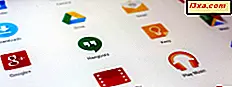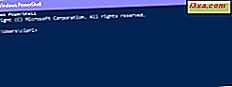Windows war immer in der Lage, Ihnen fast alles zu sagen, was Sie über Ihren Computer wissen wollten - Hardware, Software, Treiber, Sie nennen es. OK, es wird dir nicht sagen, was dein Bruder letzte Woche alles vermasselt hat, aber das ist eine andere Situation. System Information stellt die Informationen auf Knopfdruck zur Verfügung. Werfen wir einen Blick auf dieses nützliche Windows-Dienstprogramm und was es in allen modernen Versionen von Windows über Ihren Computer zeigen kann:
HINWEIS: Diese Anleitung gilt für Windows 7, Windows 8.1 und Windows 10.
So starten Sie Systeminformationen in Windows 7
Um Systeminformationen über das Startmenü zu öffnen, klicken Sie auf Alle Programme, dann auf Zubehör, dann auf Systemprogramme und dann auf Systeminformationen.

Oder Sie können eine der nützlichsten Funktionen von Windows 7 verwenden und einfach "Systeminformationen" in das Suchfeld eingeben und in der Ergebnisliste auf Systeminformationen klicken (dort werden auch andere systembezogene Tools angezeigt). Stellen Sie sicher, dass Sie Systeminformationen und nicht die Systemverknüpfung des Control Panels wählen.

Beachten Sie, dass Systeminformationen ein Viewer sind. es ist nichts, um irgendetwas zu ändern, nur um Details darüber, was Sie haben und wo.
So starten Sie Systeminformationen in Windows 8.1
Leider wurde dieses Tool in Windows 8.1 vor Benutzern verborgen. Es hat keine Verknüpfung in der Liste Apps und wenn Sie auf dem Startbildschirm nach "Systeminformationen" suchen, wird die Verknüpfung nicht als Suchergebnis zurückgegeben.

Sie können dieses Tool jedoch weiterhin in der Systemsteuerung finden . Dort gehen Sie zu System und Sicherheit und dann zu Verwaltung .

Am Ende der Liste mit den Verwaltungstools finden Sie die Systeminformationen .
So starten Sie Systeminformationen in Windows 10
Geben Sie in Windows 10 das Suchfeld von Cortana ein, in der Taskleiste die Wörter "Systeminformationen " und klicken oder tippen Sie dann auf das Suchergebnis der Systeminformationen .

Alternativ können Sie die Systemsteuerung öffnen. Dann gehen Sie zu System und Sicherheit und dann zu Verwaltung . Dort finden Sie die Verknüpfung Systeminformationen .
Ein Überblick über Systeminformationen
Dies wird beim Öffnen der Systeminformationen angezeigt (das Bild zeigt, was auf meinem Computer gespeichert ist; Ihres wird je nach Installation unterschiedliche Informationen anzeigen, aber das allgemeine Layout wird dasselbe sein). Jede Kategorie im linken Bereich hat erweiterte Details auf der rechten Seite. An der Unterseite befindet sich ein Feld Suchen, in dem Sie nach bestimmten Informationen suchen können.

Wenn Sie beispielsweise die IP-Adresse (Internetprotokoll) Ihres Computers suchen möchten, geben Sie die IP-Adresse in das Feld ein und klicken / tippen Sie auf Suchen. Warten Sie dann einige Sekunden, bis die Ergebnisse angezeigt werden.
Die Systemzusammenfassung ist eine Übersicht über Ihren Computer und dessen Betriebssystem. Sie finden den Namen des Computers (den Sie bei der Einrichtung angegeben haben) und seinen Hersteller sowie die BIOS-Version und das BIOS-Datum sowie die Speicherkapazität, die Sie installiert haben.